Пропала панель задач Windows 11: Как восстановить функциональность
Категория: программыПроблема исчезновения панели задач в Windows 11 может возникнуть у пользователей без каких-либо видимых причин. Это может быть довольно неприятно, особенно если все остальные функции системы работают исправно. В данной статье мы рассмотрим несколько методов, которые помогут вам вернуть панель задач на место.

Причины исчезновения панели задач
Панель задач может пропадать по различным причинам, включая настройки системы, сбои в работе проводника или влияние сторонних приложений. Ниже приведены шаги, которые помогут вам устранить эту проблему.
1. Проверка параметров панели задач
Первым делом стоит проверить настройки панели задач:
- Нажмите комбинацию клавиш Win + I для открытия меню «Параметры».
- Перейдите в раздел Персонализация и выберите Панель задач.
- Убедитесь, что опция Автоматически скрывать панель задач отключена. Если она включена, панель будет скрываться, когда курсор не находится внизу экрана.
- Если у вас несколько мониторов, проверьте, установлена ли галочка на Показывать панель задач на всех дисплеях.
2. Перезапуск проводника
Если панель задач по-прежнему не отображается, попробуйте перезапустить проводник:
- Нажмите Win + R, введите
taskmgrи нажмите Enter. - В списке процессов найдите Проводник (explorer.exe), выделите его и выберите Перезапустить.
Если это не помогло, попробуйте перезагрузить компьютер, используя команду:
3. Удаление сторонних приложений
Если вы устанавливали сторонние программы для изменения интерфейса Windows, они могут вызывать проблемы с панелью задач. Рекомендуется удалить такие приложения:
- Откройте Параметры (Win + I) и перейдите в раздел Приложения.
- Найдите и удалите подозрительные программы.
4. Если действия в системе невозможны
Если вы не можете выполнить вышеуказанные шаги, попробуйте запустить диспетчер задач с помощью комбинации Ctrl + Alt + Delete. Затем выберите Запустить новую задачу, введите explorer.exe и нажмите Ок.
Если это не сработает, попробуйте перезагрузить компьютер в среду восстановления:
- Перезагрузите компьютер и на экране входа нажмите на кнопку Питание.
- Удерживая клавишу Shift, выберите Перезагрузка.
- В среде восстановления выберите Поиск и устранение неисправностей и воспользуйтесь доступными опциями.
5. Дополнительные методы
Если предыдущие шаги не помогли, попробуйте следующие методы:
- Отключите второй монитор или телевизор, если они подключены, и проверьте, не появится ли панель задач.
- Проверьте разрешение экрана и масштабирование в настройках дисплея. Установите рекомендуемое разрешение и масштаб 100%.
- Удалите раздел реестра
HKEY_CURRENT_USER\Software\Microsoft\Windows\CurrentVersion\Explorer\StuckRects3и перезагрузите компьютер. - Установите актуальные драйверы для видеокарты через диспетчер устройств.
Заключение
Если ни один из методов не помог вернуть панель задач, возможно, стоит рассмотреть вариант «Обновления на месте», которое может исправить большинство ошибок и повреждений в системе. Надеемся, что один из предложенных способов поможет вам восстановить функциональность панели задач в Windows 11.
Если вам нужен по настоящему хороший и профессиональный веб хостинг или свой высокопроизводительный сервер, то смело переходите по ссылке и заказывайте!
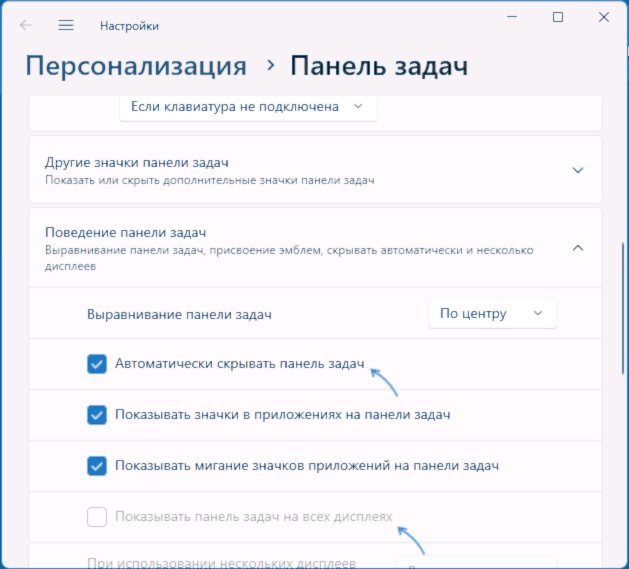
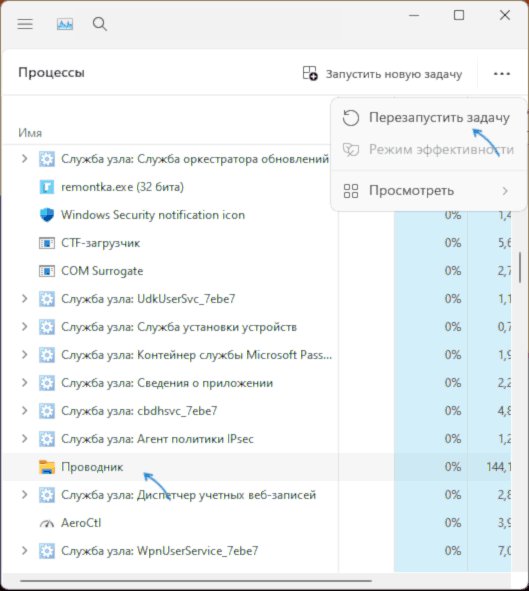

Добавить комментарий